Będąc na swoim koncie Google, z listy aplikacji wybierz arkusze. Otwórz nowy arkusz i zrób słownik.
Działaj według wzoru czas na innowacje przyjdzie później.
Będę opisywać
Przygotowanie tabeli
Zaczynając od komórki A1 wpisz kolejno:
- Lp.
- Słówko/wyrażenie
- Sprawdzam
- Tłumaczenie
- Udało się
To nagłówki naszej tabeli. Potem możesz je sobie dowolnie zmienić. Sformatuj je dowolnie. Wybierz kolory, które lubisz. Zmień tło i kolor liter. Na dopieszczenie będzie czas później teraz po prostu oznacz pierwszy wiersz – nasz nagłówek.
Formuła dla liczby porządkowej
Liczba porządkowa rozpoczyna się od komórki A2. Do tej właśnie komórki musimy wstawić formułę dla liczby porządkowej. Będzie w miarę uniwersalna.
- Pojawi się tylko jeśli obok będą słowa/wyrażenia – stąd warunkowa formuła jeżeli()
- Ponieważ jest oparta o zliczanie wierszy kiedy przesortujemy słowa na przykład alfabetycznie wg języka źródłowego – to numerowani nadal będzie od 1 do tylu ile słówek/wyrażeń wpiszemy
Aby zacząć:
- Ustaw kursor (kliknij myszką) w komórce A2.
- Będąc w tej komórce (A2) wpisz wskazaną formułę poczynając od znaku „=” – bez tego nic arkusza nie rusza.
- W komórce B2 wpisz dowolne słowo (dla sprawdzenia działania formuły. Po wpisaniu słowa w komórce B2 w komórce A2 powinno pojawić się 1.
Ostatni punkt to przekopiowanie formuły z pierwszej komórki do wszystkich pozostałych w tej kolumnie.
Jeżeli pojawi się błąd – zacznij wpisywanie ponownie. Zwracaj uwagę na znaki interpunkcyjne. Są ważne.
Co robi ta formuła?
W formule wykorzystane są dwie funkcje: JEŻELI() i ILE.LICZB()
Formuła najpierw sprawdza czy w komórce obok (B2) znajdują się jakieś wartości. Jeśli tak wykorzystując następną funkcja ILE.LICZB() sprawdza ile liczba jest w podanym zakresie (u nas powyżej). Nagłówek nie zawiera liczby, a my nie możemy odwołać się do komórki, w której jesteśmy. Stąd dodajemy jeden. W ostatniej części formuły, po średniku jest informacja o tym, co pojawi się w komórce jeśli w komórce B2 nic nie będzie. Zastosowany znaki „” oznaczają, że komórka z liczbą porządkową nic nie wyświetli.
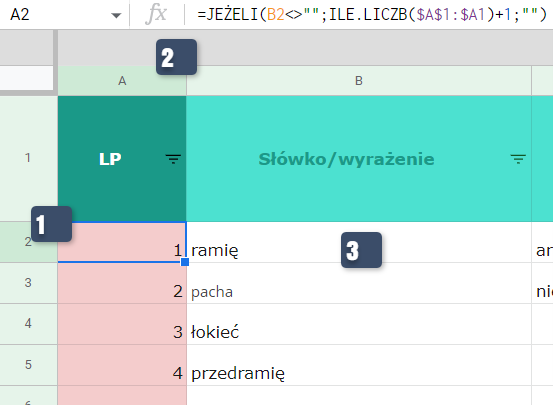
Pierwszy krok za nami
A jak przetłumaczyć tekst?
I teraz sedno naszego słownika. Arkusze Google będąc fragmentem wielkiej maszyny Google, dają nam funkcję, która jest po prostu słownikiem Google.
GOOGLETRANSLATE(tekst do tłumaczenia; język źródłowy; język docelowy )
Troszkę argumenty przetłumaczyłam. W każdym razie, funkcja ta tłumaczy tekst zawarty we wskazanej komórce. Z języka źródłowego, który należy określić na język docelowy – też trzeba wskazać. Standardowe określenia języków – en – angielski, de – niemiecki, pl – polski itd.
Przechodzimy do komórki Tłumaczenie.
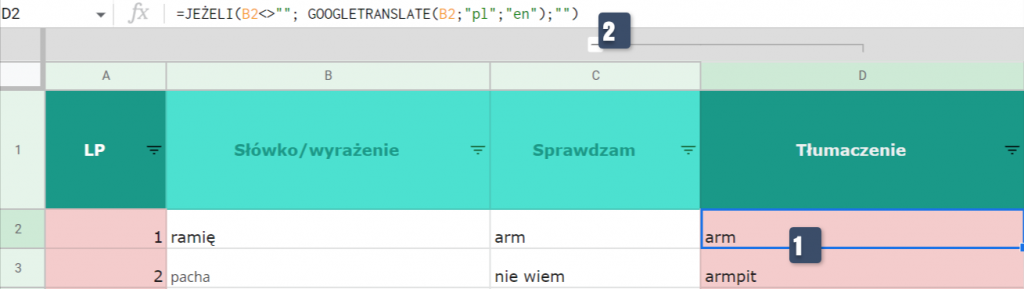
- Ustawiamy się w komórce D2 (pod nagłówkiem Tłumaczenie)
- Wstawiamy znak „=”
- Wpisujemy wyświetloną powyżej formułę.
- Jeśli dobrze wszystko przepisaliśmy. Po zatwierdzeniu enterem powinno pojawić się przetłumaczone z polskiego na angielski słowo.
Jesteśmy blisko końca. Jeszcze tylko parę usprawnień.
A jak zmienić języki docelowy i źródłowy?
Dwa ostatnie argumenty naszej funkcji GOOGLETRANSLATE to właśnie informacja o językach. Jeśli zostawię tak jak wpisałam powyżej to oczywiście będzie dzielnie tłumaczył z języka polskiego na angielski. Jeśli chcemy to zmienić – trzeba by edytować formułę i wpisać na przykład zamiast „en” – „de” (niemiecki).
Ale my raczej nie chcemy edytować formuł w trakcie tłumaczeń. Dlatego opis języków dodamy w innych komórkach. Na przykład (jak w moim przykładzie) w komórce I2 (oznaczenie języka źródłowego), a w komórce J2 (języka docelowego).
Mamy plan, a więc do dzieła
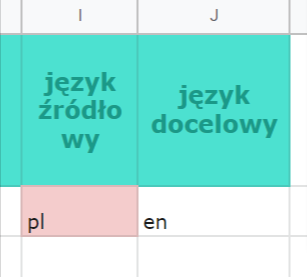
Jeśli chcemy, aby nasz funkcja odwoływała się zawsze do tych dwóch komórek to musimy je wskazać w formule. Tak jak opisuję poniżej.
Pamiętaj, aby edytować formułę w komórce kliknij w nią i naciśnij klawisz F2. Następnie poruszając się strzałkami kursora i usuwając niepotrzebne już oznaczenia wpisz $I$2;$J$2. To jeden ze sposobów. Chyba najszybszy.
Dolary wstawiamy przed elementami adresu komórek, gdy chcemy, żeby wartość pobierana była zawsze z tej konkretnej komórki (tzw. adres bezwzględny).
Formuła powinna wyglądać w taki sposób:
=JEŻELI(B2<>””; GOOGLETRANSLATE(B2;$I$2;$J$2);””)
W ten sposób możemy zmienić język docelowy zmieniając wartość w tej tabeli (a nie w każdym wierszu z tłumaczeniami, osobno).
A jak teraz z tego zrobić słownik?
Wystarczy przekopiować te dwie formuły do pozostałych wierszy.
Zrobimy to kolejno, żeby nie było zamieszania.
- Ustaw się w komórce A2
- Naciśnij klawisze Ctrl+Shift – i trzymaj je razem .
- Dodaj do nich strzałkę w dół – w ten sposób zaznaczysz całą kolumnę w dół – do końca
- Puść klawisze
- Naciśnij Ctrl+D – w ten sposób wypełnisz tą formułą całą kolumnę
Analogicznie postępuj z drugą kolumną zawierającą formuły – kolumną D
- Ustaw się komórce D2
- Naciśnij Ctrl+Shift+strzałkę w dół
- Puść Klawisze
- Naciśnij klawisze Ctrl+D
Ctrl+Home wrócisz na początek.
No niestety, w Excelu bez skrótów klawiaturowych trudno. To znaczy można, ale po co 🙂
Reszta arkusza-słownika zrobiona zostanie w następnym poście
Dla tych co wolą gotowce polecam zapisać się na newsletter. W newsletterze jest hasło do strony internetowej z materiałami do pobrania – na razie mało. Będzie więcej.
wydajniej, szybciej, skuteczniej
normalniezdalnie.pl
poleca





0 komentarzy